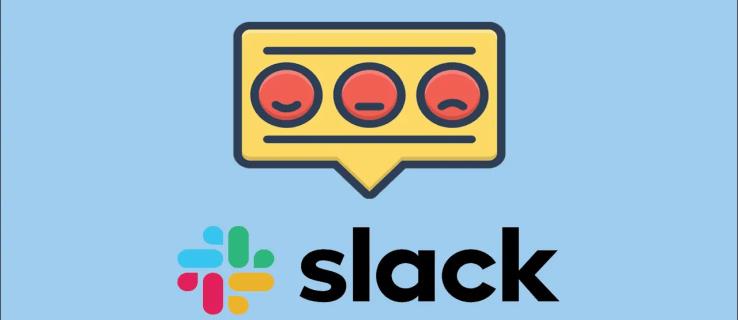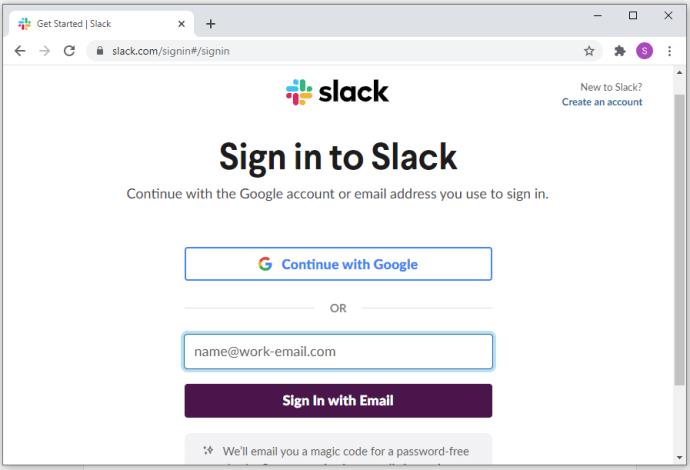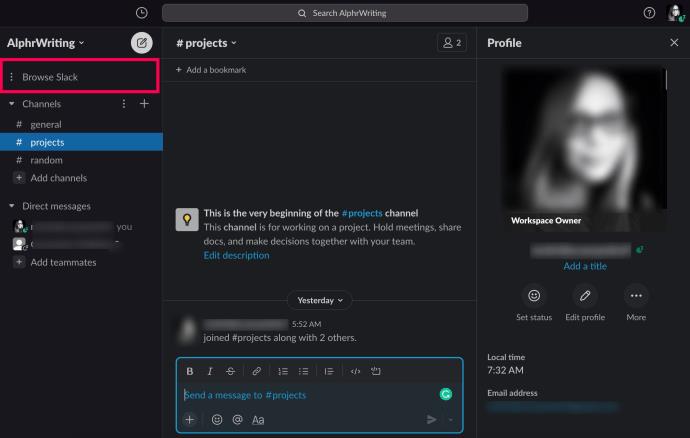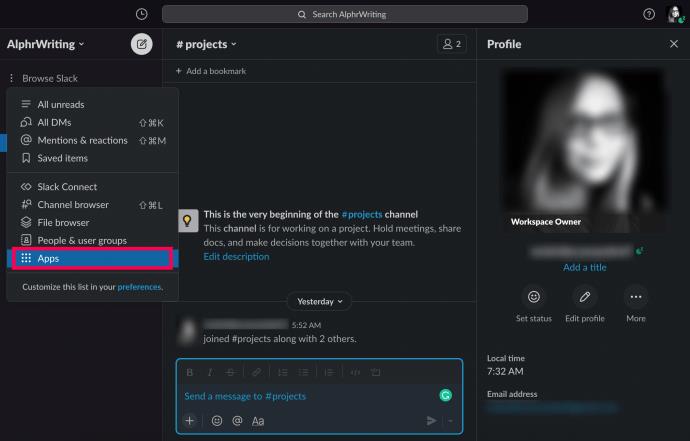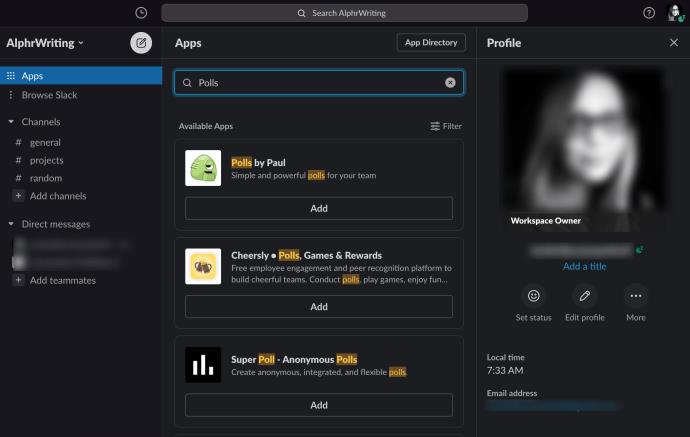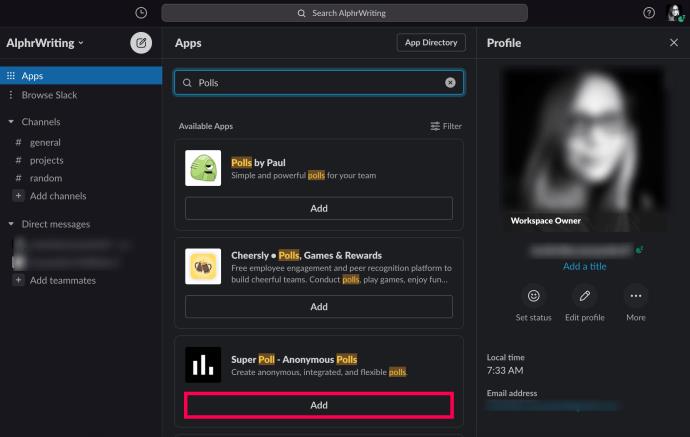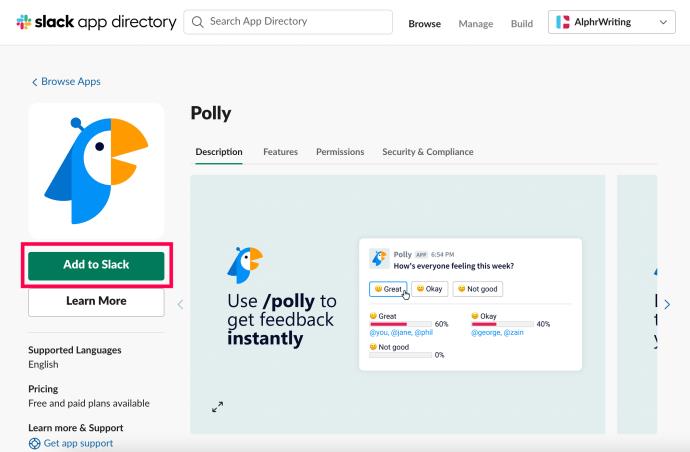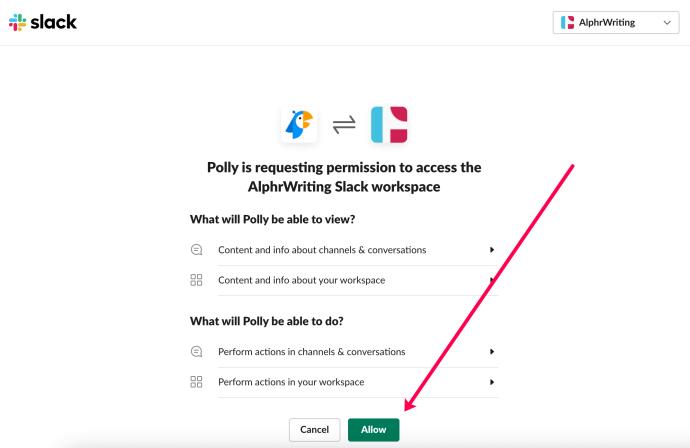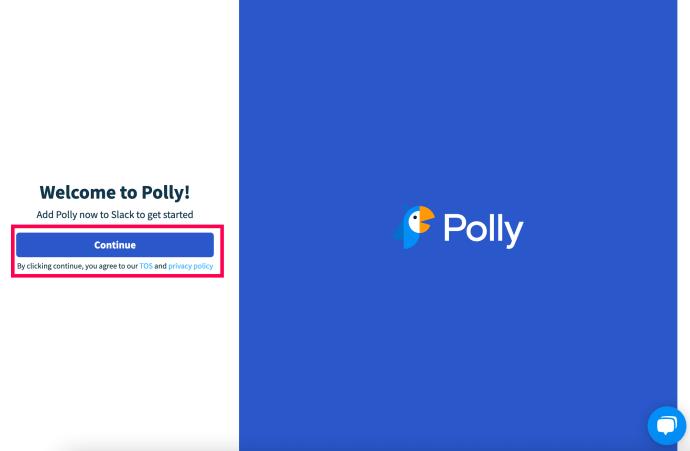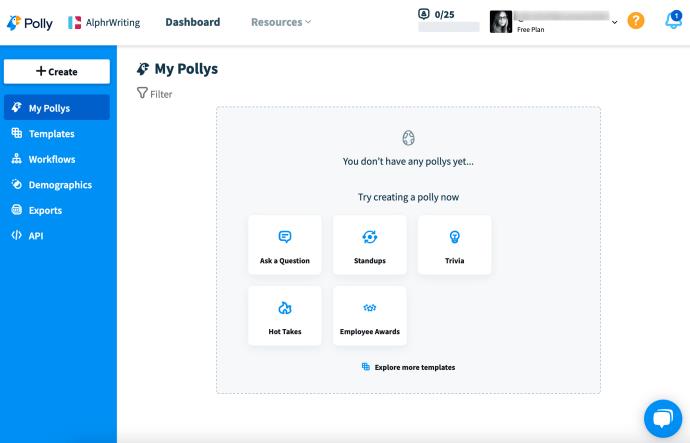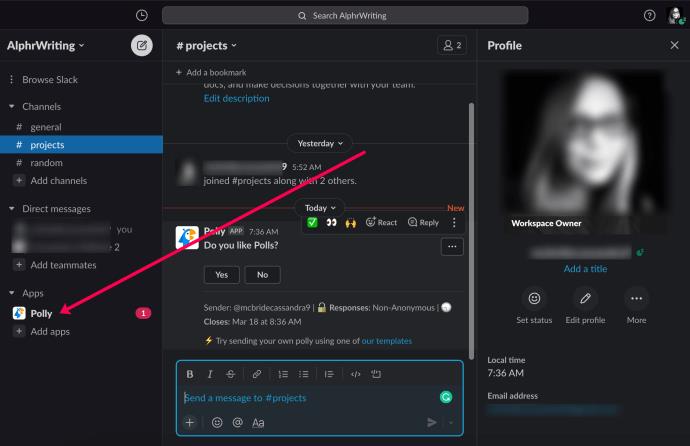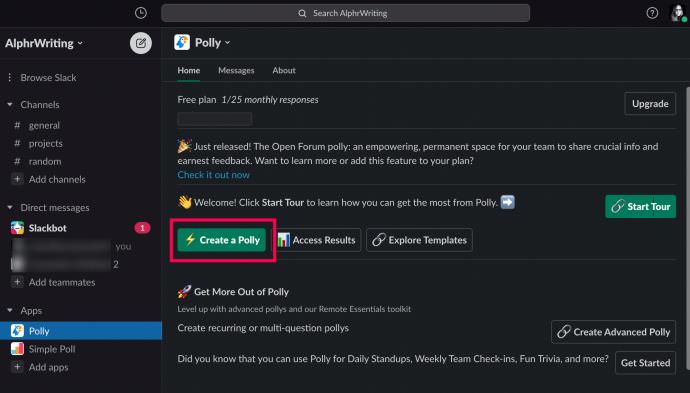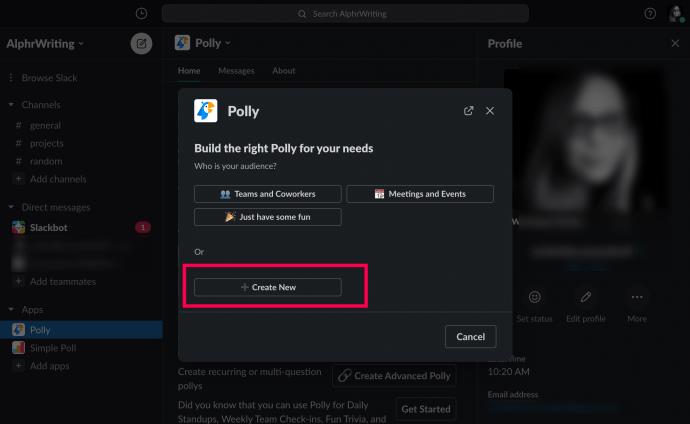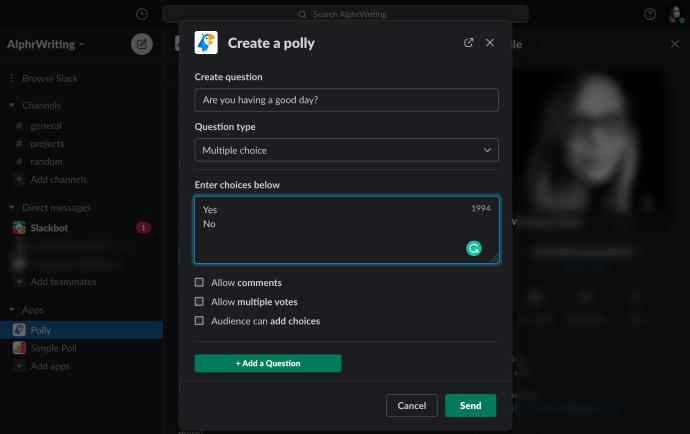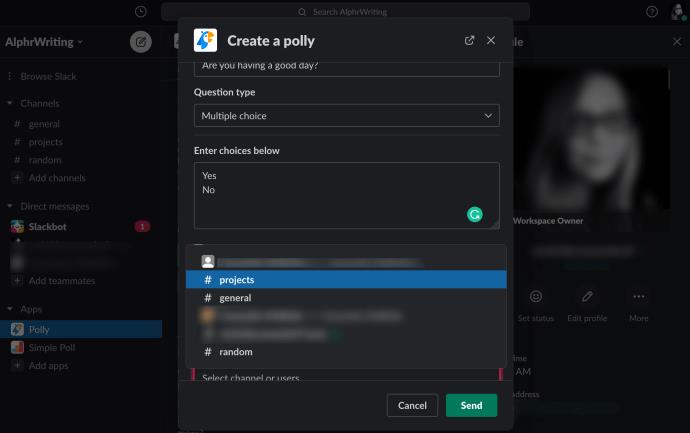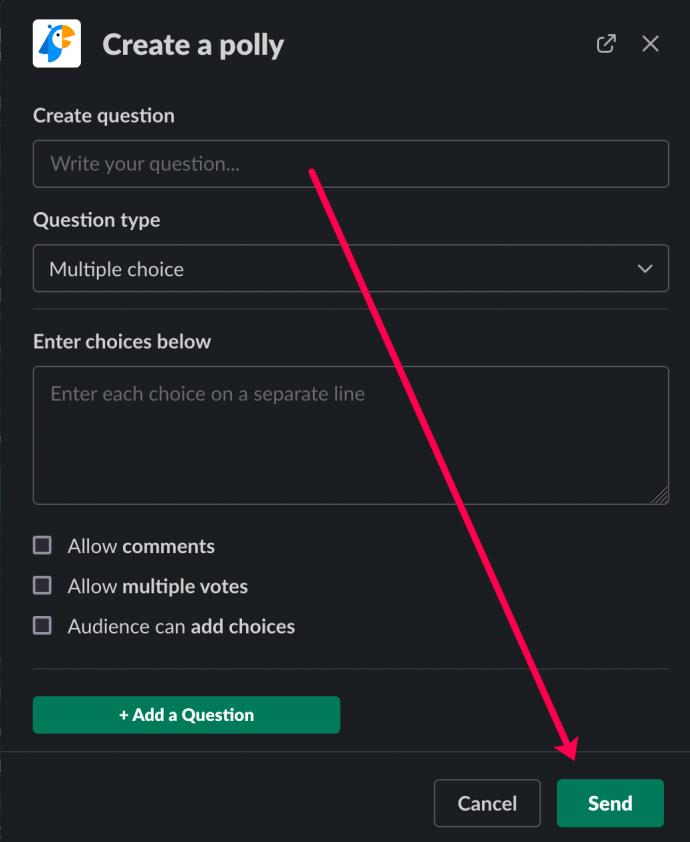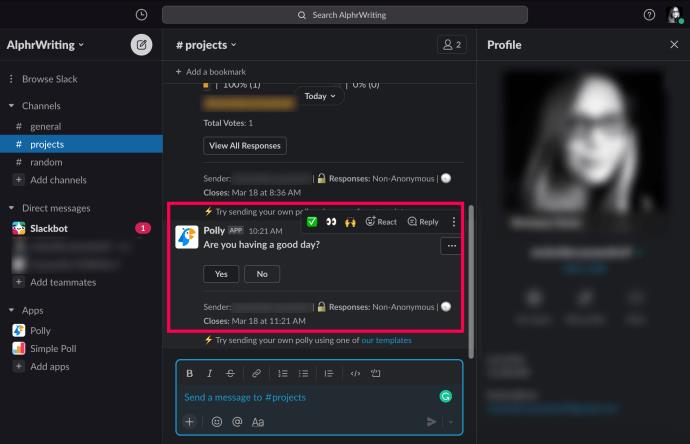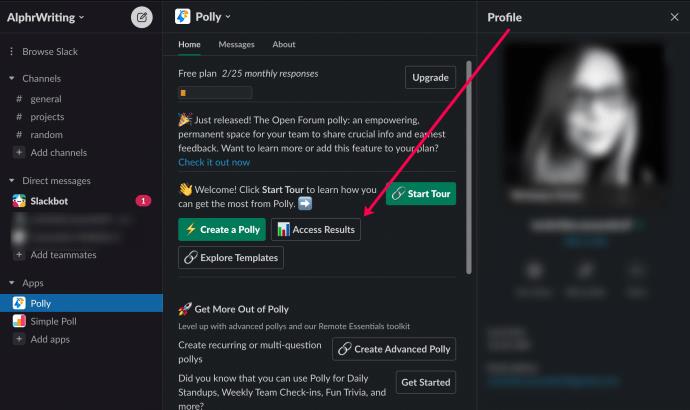Slack, kapsamlı yönetim ve planlama avantajlarıyla daha profesyonel bir deneyim sunar. Slack, diğer birçok özelliğin yanı sıra size kanallarda anket yapma seçeneği sunar. Anketler, bir çalışma alanındaki bir sorun hakkında genel bir fikir birliği elde etmek için çok yararlı olabilir.
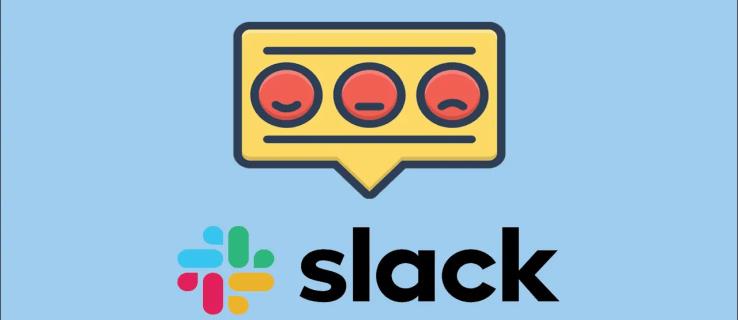
Bu makalede, Slack'te anket yapmayı ve bunları çeşitli cihazlarda nasıl özelleştireceğinizi öğreneceksiniz.
Entegrasyonlar Nasıl Kurulur?
Slack yerleşik bir yoklama seçeneği sunmaz. Neyse ki Slack Entegrasyonları ekleyebilirsiniz. Bu entegrasyonlar, uygulamalara benzer ve bunları Slack web sitesinden edinebilirsiniz. Ancak, mobil veya web uygulama sürümlerine entegrasyon yükleyemezsiniz.
Bir entegrasyonun yüklenmesi yalnızca bir web tarayıcısı aracılığıyla yapılabilir. Bir çalışma alanına tarayıcı aracılığıyla bir entegrasyon eklediğinizde, tüm telefon/tablet ve masaüstü uygulamalarıyla otomatik olarak entegre olur. Bu bölümde, Slack çalışma alanınıza nasıl oylama özelliği ekleyeceğinizi göstereceğiz.
Polly'yi makalemizin amaçları doğrultusunda kuruyor olsak da, yüklemeyi seçtiğiniz herhangi bir uygulamada benzer adımlar olmalıdır.
Çeşitli yoklama seçenekleri de dahil olmak üzere herhangi bir entegrasyonun nasıl kurulacağı aşağıda açıklanmıştır.
- Slack.com'a gidin. Çalışma alanınızda oturum açın.
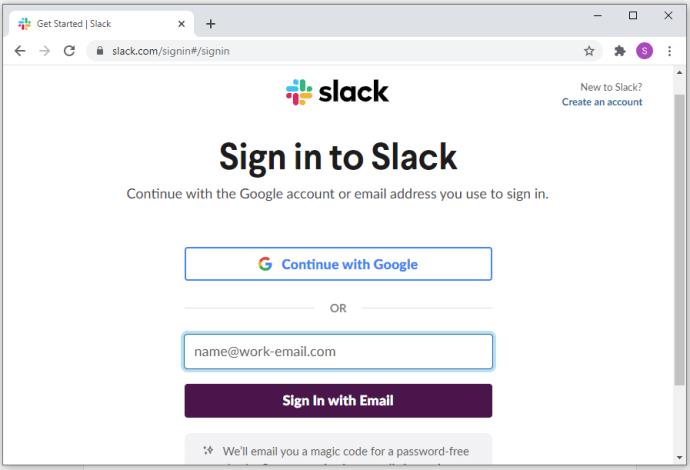
- Slack'e Gözat'a tıklayın .
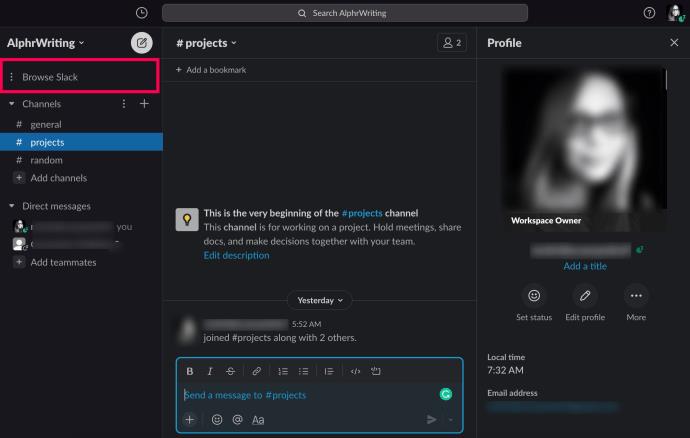
- Açılır menüden Uygulamalar'ı seçin .
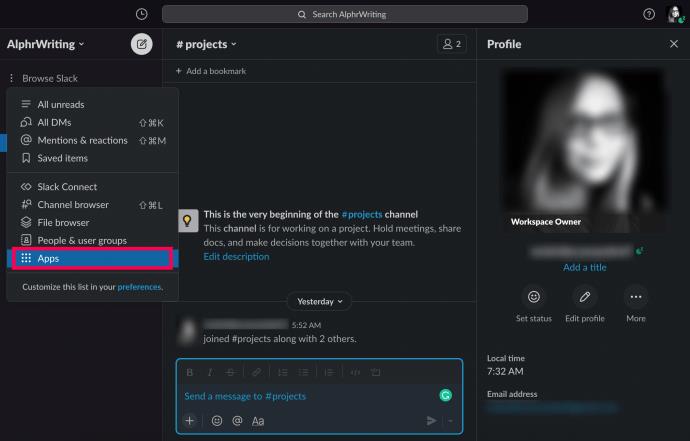
- Arama kutusuna Anketler yazın . Başka özellikler eklemek isterseniz, ihtiyacınız olanla en iyi eşleşen kelimeyi yazın.
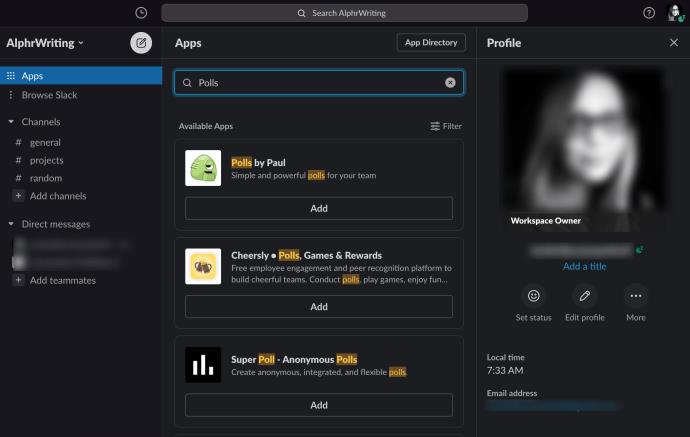
- İhtiyaçlarınıza en uygun seçeneğin altında Ekle'yi tıklayın . Veya genel görünümü görmek için uygulamaya tıklayın.
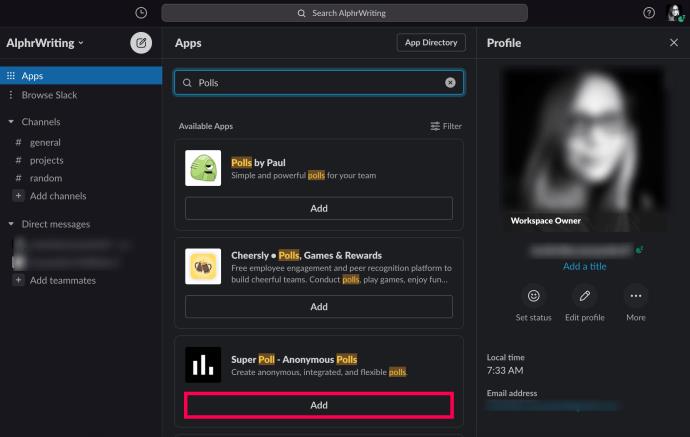
- Yeni bir pencere açılacaktır. Seçiminizi gözden geçirin ve Slack'e Ekle'yi tıklayın .
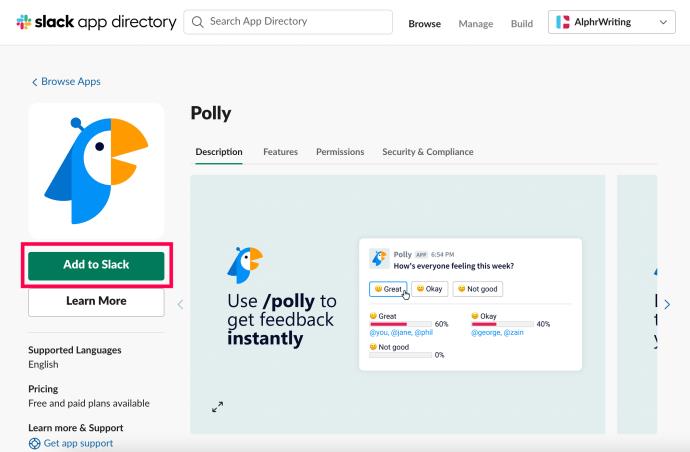
- Uygulamanızı eklemek için gerekli izinleri kabul etmek için İzin Ver'i tıklayın .
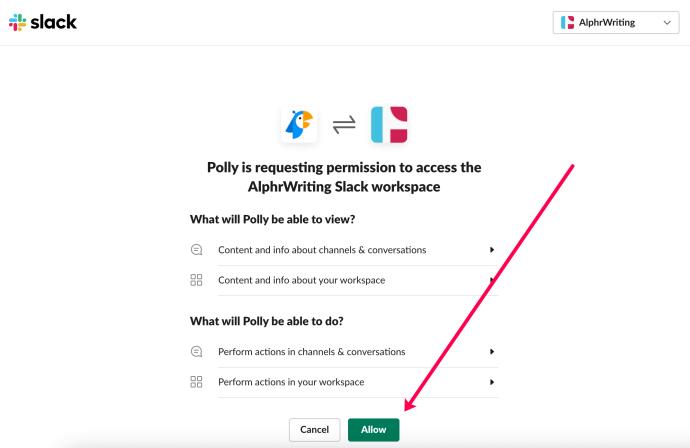
- Uygulamayı çalışma alanınıza eklemek istediğinizi onaylamak için Devam'ı tıklayın .
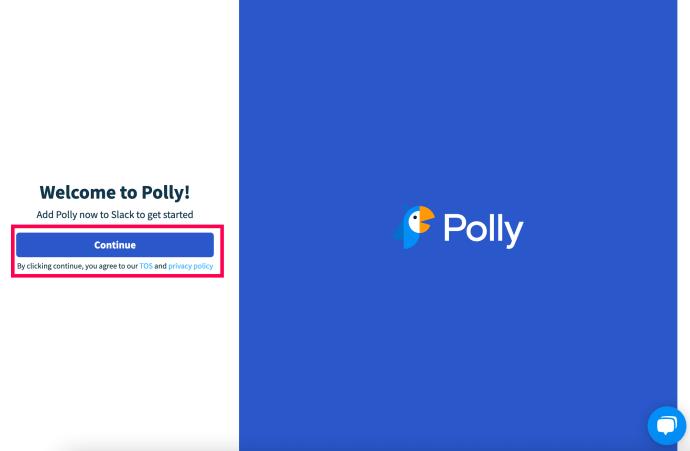
- Hangi uygulamayı eklemeyi seçerseniz seçin, bilgi istemleri arasında gezindikten sonra Kontrol Panelini göreceksiniz .
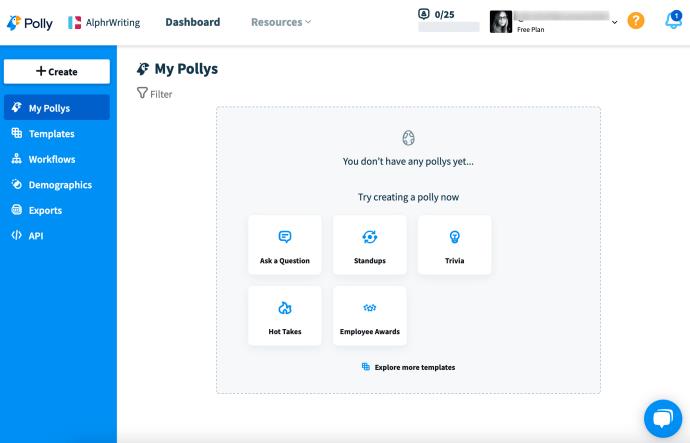
Bir entegrasyon ekledikten sonra mobil ve masaüstü uygulama sürümlerinde de görüneceğini unutmayın. Esasen, ilk kurulum için sadece web tarayıcısını kullanmamız gerekiyor.
Slack'te Anket Nasıl Kurulur?
Daha önce belirtildiği gibi, çalışma alanımız için popüler Polly uygulamasını kullanıyoruz, ancak siz herhangi bir yoklama uygulamasını kullanabilirsiniz. Uygulamayı yükledikten sonra, anketinizi ayarlamak için şu adımları izleyin:
- Uygulamalar bölümünün altındaki ona dokunarak oylama uygulamanıza gidin .
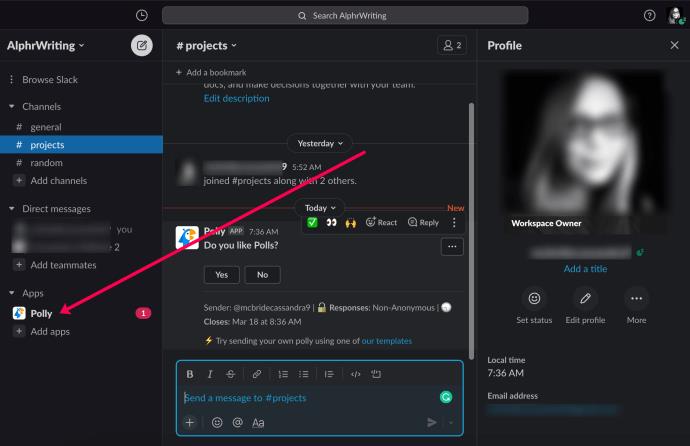
- Şimdi, uygulamalarınızın kontrol paneline gitmek için bir bağlantı göreceksiniz (bağlantıyı aramanız gerekebilir).
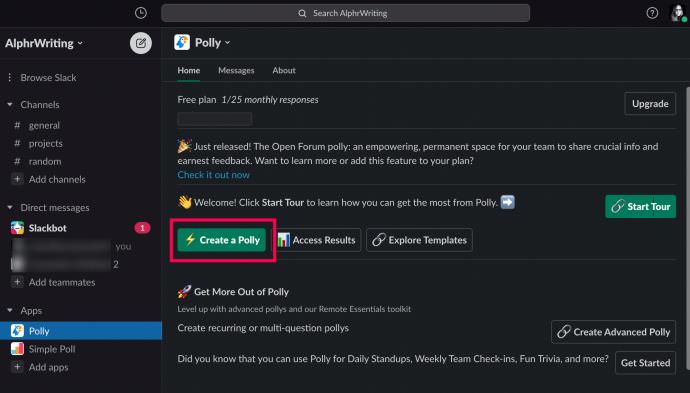
- Yeni Oluştur'a (veya seçeneğin herhangi bir varyasyonuna) tıklayın .
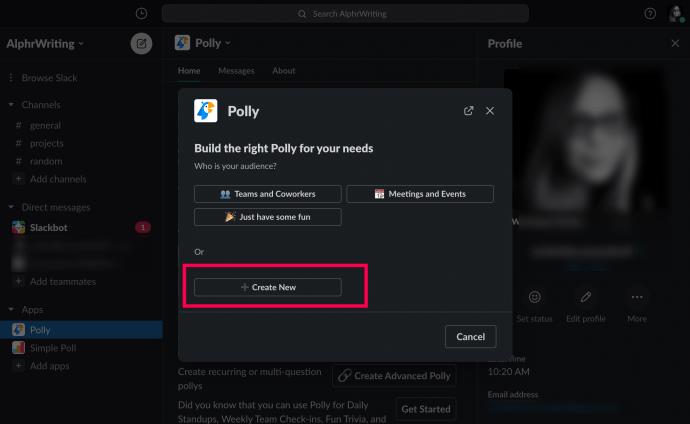
- Sorularınızı ve olası cevapları doldurun.
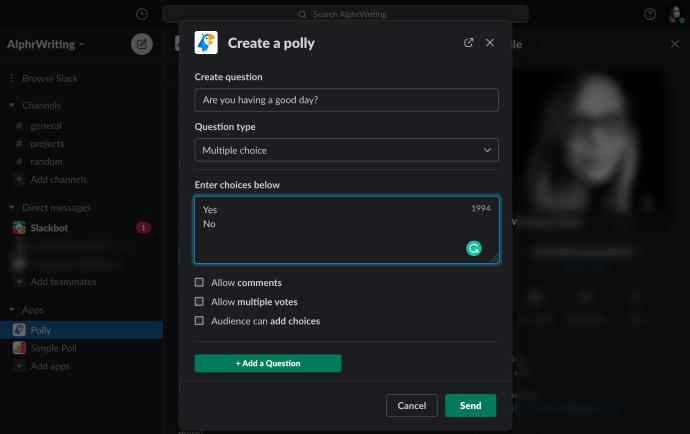
- Oylama için anketinizi yayınlamak istediğiniz kanalı seçin.
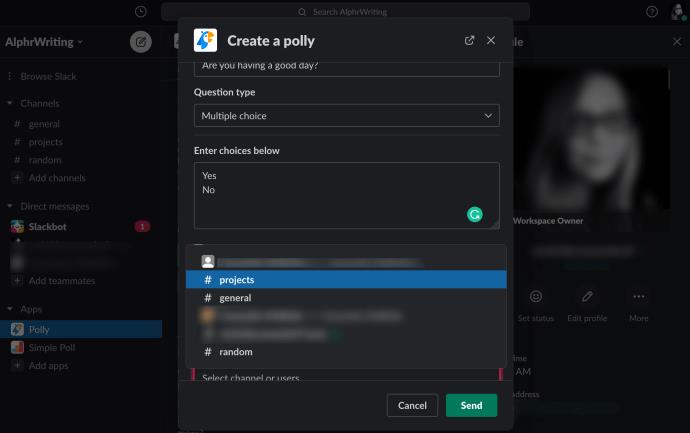
- Ardından Gönder'i tıklayın .
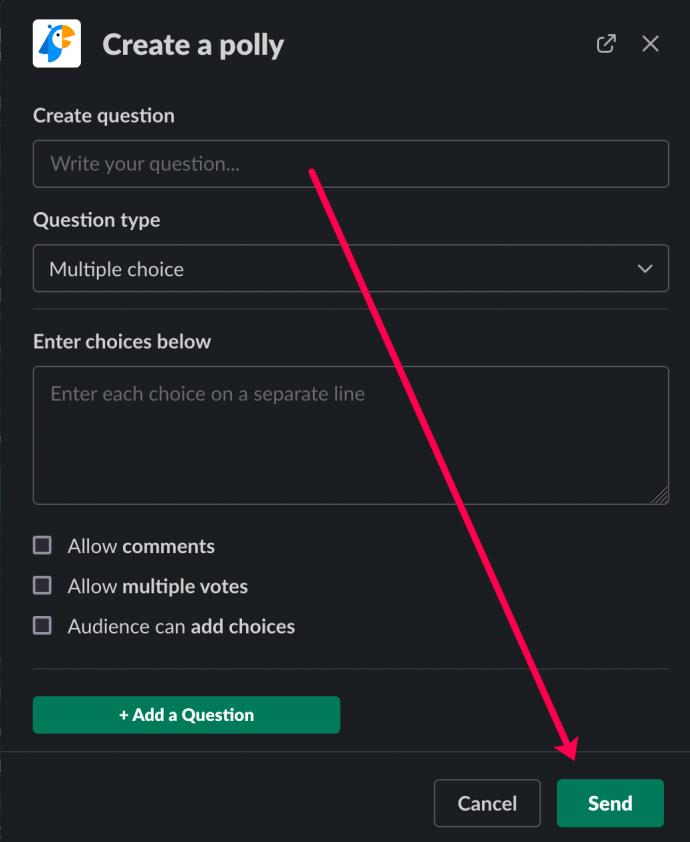
- Artık ekip üyeleriniz, kanalda mesaj olarak görüneceği için anketinizi kolayca yanıtlayabilir.
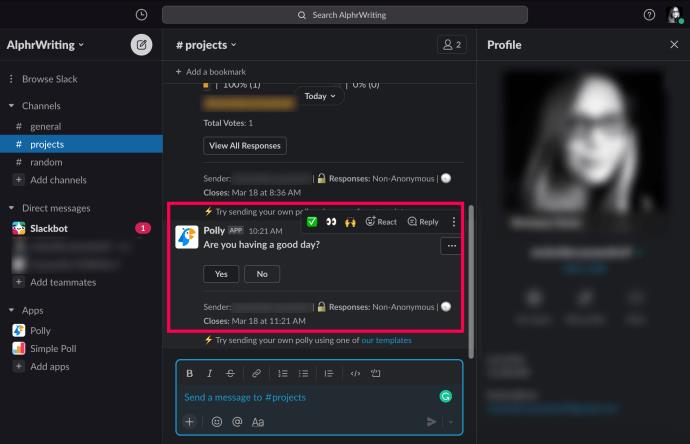
- Son olarak, Uygulamalar bölümünde uygulamanıza tekrar tıklayarak anket sonuçlarını kontrol edebilirsiniz .
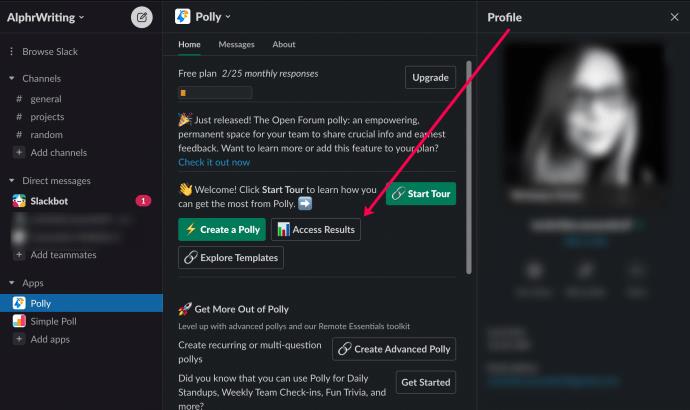
Hepsi bu kadar! Daha önce belirtildiği gibi, Slack web sitesinden istediğiniz herhangi bir anket uygulamasını ekleyebilirsiniz. Bazıları ücretsizdir, bazıları ise yalnızca ücretsiz deneme sunar. Hangisinin hedeflerinizle yakından uyumlu özellikler sunduğunu görmek için her uygulamanın genel bakışına bakabilirsiniz.
Anket Entegrasyonları
Slack'te, anketler oluşturmanıza ve özelleştirmenize izin veren birçok entegrasyon vardır. Bunu göz önünde bulundurarak, size yardımcı olabilecek birkaç seçeneği özetlemeye karar verdik. Unutmayın, uygulamaları yüklemeye yönelik talimatlar kolaylaştırılmıştır, ancak gerçek anketler değişiklik gösterir.
Polly
Birçok Slack entegrasyonu, birçok özelliğinden biri olarak anket seçenekleri sunar; Polly, ankete özeldir. Formlar ve anket araçları Polly'nin ekmeği ve yağıdır. Bu entegrasyon, bağlantıda kalmanıza, hızlı yanıt vermenize ve sonuçlara anında erişmenize olanak tanır.
Anket oluşturmanın yanı sıra Polly, düzenli toplantılar düzenlemenize (çevik ekipler için), trivia oyunları yürütmenize, "sıcak değerlendirmeler" yapmanıza (kesin bir yanıtı olmayan ancak çoğunlukla eğlence amaçlı olan anketler) vb. izin verir.
Polly önceden yüklenmiş çeşitli şablonlarla birlikte gelir ve ayrıca kendi şablonunuzu özelleştirmenize ve oluşturmanıza olanak tanır. Örneğin, haftalık ekip check-in şablonu, "Bugün birincil odak noktanız nedir?" gibi sorularla önceden yüklenmiştir. ve "Karşı karşıya kalabileceğiniz herhangi bir zorluk için desteğe ihtiyacınız var mı?"
Polly'nin tasarımı da sıkıcı olmaktan çok uzak - göz dostu.
karalama robotu
Anket oluşturmak için Doodle'ı kullanmanın en iyi yanı, Slack'e özgü olmamasıdır. Bu, Slack kullanmayan ve kullanan kişilerin bir ankete katılabileceği anlamına gelir.
Bir Slack anketi oluşturduktan sonra onlara paylaşılabilir bir bağlantı göndermek kadar basit. Evet, anket sonuçları Slack ekip üyelerinden ve uygulamayı kullanmayanlardan gelen yanıtları içerecektir. Anketleri doğrudan entegrasyondan Slack olmayan iş arkadaşlarınızla da paylaşabilirsiniz.
Doodle ayrıca çeşitli Google uygulamaları, Office 365 ve Outlook, ICS akışı vb. gibi diğer yazılımlarla tamamen entegredir.
Anketlere ek olarak Doodle, Slack dışında çeşitli toplantılar oluşturmanıza olanak tanır.
Doodle'ı Slack'te kullanmaya başlamak için " /doodle " yazın ve bir anketi özelleştirin.
Basit Anket
Basit Anket entegrasyonu karmaşık değildir. Süslü özelleştirme özellikleri yoktur ve Slack dışında çalışmaz. Ancak basitlik ve kullanım kolaylığı söz konusu olduğunda, bunun gibi başka bir Slack anket uygulaması yok.
Basit Anket ile en temel, basit ve hızlı anketleri oluşturabilirsiniz. Bir soru ekleyin, yanıt seçeneklerini ekleyin, başlayın. Bir anket başlatmak için bir kanal seçin ve " /poll "[soru girin]" "Evet", "Hayır" yazın. Örneğin, bu haftaki buluşmaya kimlerin müsait olacağını belirlemek için “/poll” “Yarın haftalık buluşmaya katılacak mısınız?” "Evet Hayır."
Bazı anketlerde, genellikle anonimlik gereklidir. Basit Anket ile herhangi bir anket, yanıtlayanlara anonim olarak yanıt verme şansı sunabilir. Komutun sonuna “ anonim ” etiketini ekleyin. Örneğin, " /poll "Maaşınızdan memnun musunuz?" "Evet", "Tarafsız", "Hayır" anonim .
Bir anket yanıtından sonra bir emoji ekleyerek, emoji seçeneğin bir parçası olarak görüntülenecektir. Her anket seçeneğinin tırnak işaretlerinden sonra, son tırnak işareti ile emoji arasında boşluk bırakmadan emojiyi eklediğinizden emin olun.
Ayrıca, her kullanıcının bir ankette kullanabileceği oy sayısını da sınırlayabilirsiniz. Bunu yapmak için limit anahtar kelimesini ve ardından izin verilen oy sayısını ekleyin. İşte bir örnek: " /poll "En sevdiğiniz renk nedir?" “Mavi” “Kırmızı” “Turuncu” sınır 1 .”
Anket Çalıştırmanın Önemi
Anket seçeneğinin kullanılabilir olmasının önemini asla hafife almayın. Anketler, ekibinizin ofis hayatında stres kırıcı olabilir ama aynı zamanda hayati öneme sahip olabilir. Örneğin, etrafta dolaşıp herkese öğle yemeği için ne tür yemek sipariş etmek istediklerini sorarak zaman kaybetmek yerine, iş arkadaşlarınıza bir anket gönderin ve karar verme sürecini basitleştirin.
Öte yandan, örneğin ürün yönetimi hakkında görüş toplamak için anketler kullanılabilir. Belirli bir projeyi nasıl yürüteceğinize karar veremiyorsanız, bir anket oluşturun ve iş arkadaşlarınızın oy kullanmasına izin verin. Alternatif olarak, ekibinizin işlerinden, maaşlarından, konumlarından veya genel olarak şirketinizden ne kadar memnun olduğuna ilişkin önemli bilgileri toplamak için anketler kullanılabilir.
Ek SSS
İşte Slack'teki anketlerle ilgili sorularınıza daha fazla yanıt.
Polly ücretsiz planıyla ne elde edersiniz?
Bazı Slack entegrasyonlarının aksine Polly, deneme süresiyle sınırlı olmayan ücretsiz bir plana sahiptir. Ancak, doğal olarak bazı kısıtlamalar mevcuttur. Her türlü anket oluşturabilirsiniz, ancak bir ayda oluşturabileceğiniz toplam yanıt sayısı 25'tir. Ayrıca, 45 günden eski sonuçlar gösterge tablosundan gizlenecektir. Ücretsiz plan, sonuçlarınızı paylaşmanızı, ortak çalışanlar eklemenizi ve çeşitli gelişmiş analitik özelliklerini görmenizi de engeller.
Doodle ücretsiz mi?
Doodle, Slack'e özgü olmayan bir üretkenlik uygulamasıdır. Toplantıları planlamanıza, özelleştirmenize ve size çeşitli başka üretkenlik ve entegrasyon seçenekleri sunmanıza olanak tanır. Öte yandan Doodle Bot, tamamen ücretsiz olan bir Slack yoklama entegrasyonudur. Buradaki en iyi bölüm, botun Slack kullanan ve kullanmayan kişiler için ücretsiz anketler oluşturmanıza olanak sağlamasıdır. Bu, botla ilgili en havalı şeylerden biri.
Simple Poll ile ücretsiz olarak ne elde edersiniz?
Simple Poll'un ücretsiz planının adı "Hobby". Yerel ve anonim anketler oluşturmanıza olanak tanır. Ayrıca ayda en fazla 100 oy ve on karar toplayabilirsiniz. Anket başına on seçenek kullanabilir veya yinelenen tek bir anket oluşturabilirsiniz. Ücretsiz plan, Slack'i ikincil bir mesajlaşma programı olarak kullananlar için muhtemelen yeterli. Daha ciddi ihtiyaçlar için, "Küçük İşletme" planına geçmek, yinelenen anket sınırını ve aylık oy sınırını kaldıracaktır. Aylık karar limiti 100'e yükseltilir ve anket başına 45 seçenek sunabilirsiniz.
Özel bir fiyatlandırma seçeneği de vardır, ancak bu konuda daha fazla bilgi almak için Simple Poll satış departmanıyla iletişime geçmeniz gerekir.
Bir uygulama eklemeden anket yayınlayabilir miyim?
Evet! Kullanmayı tercih ettiğiniz bir üçüncü taraf anket oluşturma web siteniz varsa, bağlantıyı kanalınıza gönderebilirsiniz. Ancak, kullanıcıların oylarını kullanmak için bağlantıyı açmaları gerekecek.
Slack'te Anketler
Slack'te bir anket oluşturmak, bunu yapmanızı sağlayacak bir entegrasyon kullanmaya bağlıdır. Slack çalışma alanınıza bir entegrasyon eklemek çoğunlukla tek tip bir süreç olsa da, anket başlatmanızı ve çalıştırmanızı sağlayan entegrasyonlarla çalışmak entegrasyondan entegrasyona biraz farklılık gösterebilir. Bununla birlikte, genel olarak, çok basit ve kullanıcı dostudurlar.
İdeal anket entegrasyon seçeneğinizi buldunuz mu? Burada belirtilen üç seçenekten birinden daha iyi bir seçenek olduğunu düşünüyor musunuz? Bir yabancı olma. Aşağıdaki yorumlar bölümüne basın ve ateş edin.